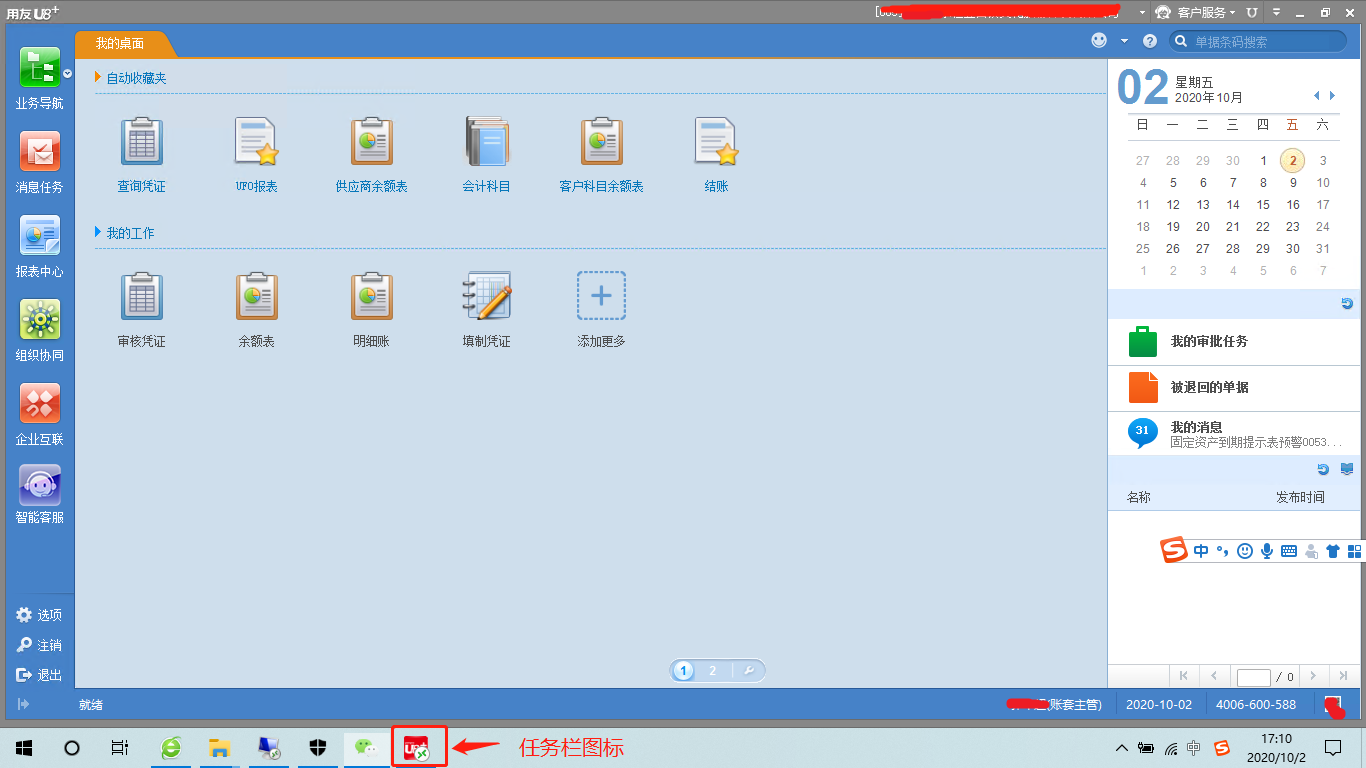WinServer RemoteAPP
来源 https://zhuanlan.zhihu.com/p/261118477
一提到远程、虚拟、应用这些词汇,大家感觉可能是一脸懵B。什么叫远程?什么叫虚拟?那么就来粗暴的解释一下吧。这个其实不难理解。就相当于,把应用程序,比如ERP,统一安装在某台电脑上(在此,暂且叫它为服务器吧),然后其它用户可以在联网的状态下,直接访问该服务器上的应用程序。该应用程序运行起来,会让用户有种错觉,它就像就在本地一样,你都感觉不到他是一个远程应用。
该种办法,一般用在某些无法WEB化的应用程序,比如C/S架构的ERP,纯本地化的应用等等。在引入RemoteAPP之后,原本需要在每一台电脑上安装的应用程序,可以将其一次性部署在服务器上,然后发布,外网即可访问。
对于这种方案,目前比较成熟和知名的商用解决方案提供商有Parallels、Citrix、VMware这些第一梯队国外大牌服务商,国内有金万维、瑞友天翼、极通、科迈等等。毕竟是商用的,用起来基本上没什么大问题。这些本人都用过和测试过,目前我们整个集团用的就是Parallels,用起来极度舒适。但话说回来了,这些商用的软件,价格都不菲。每年预计也得10来万。
如果不愿意用这些商业软件,自己愿意折腾的话,可以使用Windows server的RemoteAPP来做。在Windows server 2008下面非常简单,但是到了Windows server 2012以上的就有点麻烦,需要配置域环境,很头疼。对于某些没有IT支持的公司来说基本上很难成功。那么,为了降低难度,使得一般人都能完成虚拟化的远程应用,现在给大家介绍一种方案:RemoteAPP Tool,该工具目前已经开源,可以放心使用。具体的详见Github的介绍:
kimmknight/remoteapptoolgithub.com
下面就以安装的我服务器上的用友U8的发布为例:
1、在Github页面下载RemoteAPP tool,并运行。
2、开始添加U8应用。点击左下角这个“+”找到要发布的应用程序的路径主程序,这里我的用友U8企业门户应用在我的“D:\Ufsoft”路径下面。
3、创建RDP客户端连接文件。
Server address和Alternative server这里需要填写服务器的地址,可以是IP也可以是域名。端口号这里可以随便,但这个根据我的测试情况来看,配置文件脚本里面根本没端口这个属性,它仍然还是继承了系统的端口。另外,如果需要创建MSI安装包文件,则需要安装Requires Wix Toorset工具。
使用MSI来安装的话体验似乎要稍微好一些,直接能添加到开始菜单和桌面快捷方式。
4、分发连接创建文件
把创建好的RDP文件拷贝或者分发给客户端,运行后输入账号密码即可连接。
5、以下就是发布的用友U8的运行效果。
通过上面的过程来看,基本上没什么复杂的。按照帮助文档说明,对于服务端而言,win 10以上的大部分系统都可以支持,客户端的话不受任何限制,并且可以跨平台使用。该工具确实非常方便,如果大家之前做过这类工作的话,肯定知道这个工作如果在Windows server2012以上的版本中来搭建,那么是极其复杂的。
以上只展示了用客户端工具比如说:mstsc、remote desktop、parallels之类连接的方式。实际上还可以直接通过浏览器登录,在WEB页面上直接使用APP的办法。那么可以参照如下的办法:
https://github.com/kimmknight/rawebgithub.com
效果如下:
当然了,如果要让整个页面漂亮一些,那么可以自己修改一下页面代码即可。另外APP的图标再换一下也行。
使用了这个工具后,那么某些软件实际上可以集中部署在某台服务器上,然后其他人直接通过这种远程虚拟应用的方式接入,那么不仅可以节省软件授权费和IT管理的难度。
========= End